表紙
はじめに
Ⅰ PowerFolderの概要
Ⅱ PowerFolderのデータ管理
Ⅲ PowerFolderの使い方
はじめに
Ⅰ PowerFolderの概要
Ⅱ PowerFolderのデータ管理
Ⅲ PowerFolderの使い方
Ⅲ-1 画面構成
Ⅲ-2 表の扱い方
Ⅲ-3 フォルダの扱い方
Ⅲ-4 集計表示の仕方
Ⅲ-5 HTML出力
Ⅲ-6 式と組込み関数
Ⅲ-7 アクセス制御
Ⅲ-8 操作ログ
Ⅲ-9 ライセンスの設定
Ⅳ PowerFolderの仕様Ⅲ-2 表の扱い方
Ⅲ-3 フォルダの扱い方
Ⅲ-4 集計表示の仕方
Ⅲ-5 HTML出力
Ⅲ-6 式と組込み関数
Ⅲ-7 アクセス制御
Ⅲ-8 操作ログ
Ⅲ-9 ライセンスの設定
集計カラムの操作 - 【集計追加】
既に集計表示されている視点(列)に集計を追加することができます。下の例では、担当者別、商品別の売上げ額の合計が集計されています。
「商品名」と「売上金額の合計」欄の間に件数を追加してみます。
カーソルを「商品名」列の範囲内に合わせ、マウスの右ボタンを押し「集計操作メニュー」の「集計追加」の中から「件数」を選択します。
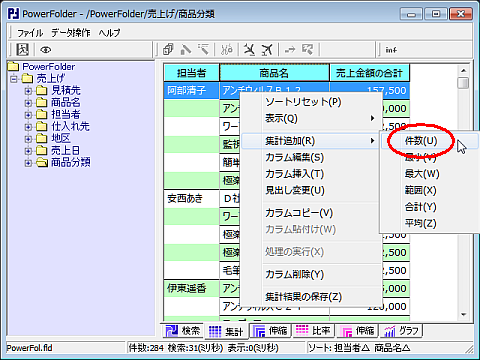 |
商品名の次に件数が表示されます。
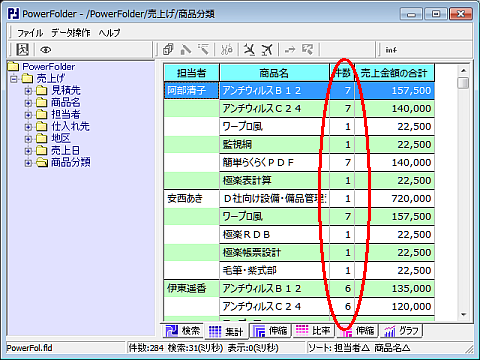 |